팜에 다른 보고서 서버 추가(SSRS 스케일 아웃)
SharePoint 팜에 두 번째 이상의 SharePoint 모드 보고서 서버를 추가하면 보고서 서버 처리의 성능 및 응답 시간이 향상될 수 있습니다. 보고서 서버에 사용자, 보고서 및 기타 애플리케이션을 더 추가할 때 성능이 저하되는 경우 보고서 서버를 더 추가하면 성능이 향상될 수 있습니다. 또한 하드웨어에 문제가 있거나 환경의 개별 서버에서 일반 기본 테넌트를 수행하는 경우 보고서 서버의 가용성을 높이기 위해 두 번째 보고서 서버를 추가해야 합니다. SQL Server 2012(11.x) 릴리스 후 SharePoint 모드에서 Reporting Services 환경을 스케일 아웃하는 단계는 표준 SharePoint 팜 배포를 따르고 SharePoint 부하 분산 기능을 사용합니다.
Important
Reporting Services의 스케일 아웃은 SQL Server의 모든 버전에서 지원되지 않습니다. 자세한 내용은 SQL Server 2017의 버전과 지원하는 기능을 참조하세요.
팁
SQL Server 2012(11.x)부터 Reporting Services 구성 관리자를 사용하여 서버를 추가하고 보고서 서버를 확장하지 않습니다. SharePoint 제품은 Reporting Services 서비스를 사용하는 SharePoint 서버가 팜에 추가됨에 따라 보고 서비스의 스케일 아웃을 관리합니다.
기본 모드 보고서 서버를 스케일 아웃하는 방법에 대한 자세한 내용은 기본 모드 보고서 서버 스케일 아웃 배포 구성을 참조하세요.
부하 분산
사용자 환경에 사용자 지정 또는 비 Microsoft 부하 분산 솔루션이 없는 한 SharePoint는 Reporting Services 서비스 애플리케이션의 부하 분산을 자동으로 관리합니다. 기본 SharePoint 부하 분산 동작은 Reporting Services 서비스를 시작하는 모든 애플리케이션 서버에서 각 Reporting Services 서비스 애플리케이션의 균형을 맞추는 것입니다. Reporting Services 서비스가 설치되고 시작되었는지 확인하려면 SharePoint Central 관리 서버에서 서비스 관리를 선택합니다.
필수 조건
SQL Server 설치 프로그램을 실행하려면 로컬 관리자여야 합니다.
컴퓨터가 도메인에 조인되어 있어야 합니다.
SharePoint 구성과 콘텐츠 데이터베이스를 호스팅하는 기존 데이터베이스 서버의 이름을 알고 있어야 합니다.
원격 데이터베이스 연결을 허용하도록 데이터베이스 서버를 구성해야 합니다. 그렇지 않은 경우 새 서버가 SharePoint 구성 데이터베이스에 연결할 수 없으므로 팜에 새 서버를 조인할 수 없습니다.
새 서버에는 현재 팜 서버가 실행 중인 것과 동일한 버전의 SharePoint가 설치되어 있어야 합니다. 예를 들어 팜에 SharePoint 2013 SP1(서비스 팩 1)이 이미 설치된 경우 팜에 가입하기 전에 새 서버에 SP1도 설치해야 합니다.
단계
이 문서의 단계에서는 SharePoint 팜 관리자가 서버를 설치하고 구성한다고 가정합니다. 다이어그램은 일반적인 3계층 환경을 보여주고 다이어그램의 번호가 매겨진 항목이 다음 목록에 설명됩니다.
(1) 여러 WFE(웹 프런트 엔드) 서버. WFE 서버에는 SharePoint 2016용 Reporting Services 추가 기능이 필요합니다.
(2) Reporting Services 및 웹 사이트를 실행하는 단일 애플리케이션 서버(예: Central 관리istration). 다음 단계에서는 두 번째 애플리케이션 서버를 이 계층에 추가합니다.
(3) 두 SQL Server 데이터베이스 서버.
(4) 소프트웨어 또는 하드웨어 네트워크 부하 분산 솔루션(NLB)을 나타냅니다.
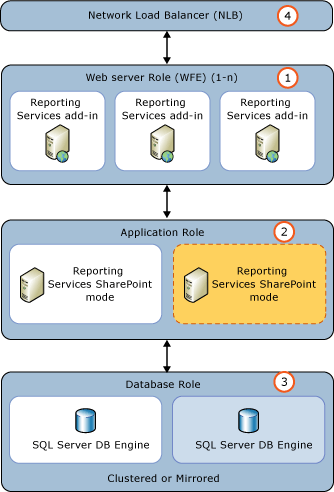
다음 단계에서는 관리자가 서버를 설치하고 구성한다고 가정합니다. 서버는 팜에서 새 애플리케이션 서버로 설정되며 WFE(웹 프런트 엔드)로 사용되지 않습니다.
| 단계 | 설명 및 링크 |
|---|---|
| SharePoint 서버를 팜에 추가합니다. | 다른 Reporting Services 애플리케이션을 배포하려면 SharePoint를 설치해야 합니다. SharePoint 2013의 경우 SharePoint Server 2013에서 팜에 SharePoint 서버 추가를 참조하세요. SharePoint 2016의 경우 SharePoint Server 2016에서 팜에 SharePoint 서버 추가를 참조하세요. |
| Reporting Services SharePoint 모드를 설치하고 구성합니다. | SQL Server 설치를 실행합니다. Reporting Services SharePoint 모드 설치에 대한 자세한 내용은 SharePoint 모드에서 첫 번째 보고서 서버 설치를 참조 하세요. 서버가 애플리케이션 서버로만 사용되고 서버가 WFE로 사용되지 않는 경우 SharePoint 제품에 대한 Reporting Services 추가 기능을 선택할 필요가 없습니다. 1) 설치 역할 페이지에서 SQL Server 기능 설치를 선택합니다 . 2) 기능 선택 페이지에서 Reporting Services - SharePoint를 선택합니다 . 3) Reporting Services 구성 페이지에서 Reporting Services SharePoint 모드에 대해 설치만 옵션이 선택되었는지 확인합니다. |
| Reporting Services가 작동하는지 확인 | 1) SharePoint Central 관리istration에서 시스템 설정 그룹에서 이 팜의 서버 관리를 선택합니다. 2) 서비스 SQL Server Reporting Services 서비스를 확인합니다. 자세한 내용은 Reporting Services 설치 확인을 참조 하세요. |
추가 구성
확장된 배포에서 개별 Reporting Services 서버를 최적화하여 백그라운드 처리만 수행하여 대화형 보고서 실행과 리소스를 경쟁하지 않도록 할 수 있습니다. 백그라운드 처리에는 일정, 구독 및 데이터 경고가 포함됩니다.
개별 보고서 서버의 동작을 변경하려면 RSreportServer.config 구성 파일에서 <IsWebServiceEnable>을 false로 설정합니다.
기본적으로 <IsWebServiceEnable>을 TRUE로 설정하여 보고서 서버가 구성됩니다. 모든 서버가 TRUE로 구성된 경우 팜의 모든 노드에서 대화형 및 백그라운드 부하가 분산됩니다.
IsWebServiceEnable>이 False로 <설정된 모든 보고서 서버를 구성하는 경우 Reporting Services 기능을 사용하려고 할 때 다음과 유사한 오류 메시지가 표시됩니다.
The Reporting Services Web Service is not enabled. Configure at least one instance of the Reporting Services SharePoint Service to have <IsWebServiceEnable> set to true.
자세한 내용은 Reporting Services 구성 파일 수정(RSreportserver.config)을 참조하세요.
관련 콘텐츠
추가 질문이 있으신가요? Reporting Services 포럼에서 질문하세요.
피드백
출시 예정: 2024년 내내 콘텐츠에 대한 피드백 메커니즘으로 GitHub 문제를 단계적으로 폐지하고 이를 새로운 피드백 시스템으로 바꿀 예정입니다. 자세한 내용은 다음을 참조하세요. https://aka.ms/ContentUserFeedback
다음에 대한 사용자 의견 제출 및 보기